制作チーム「アトリエ∞(インフィニティー)」所属、グラフィックデザイナーのwachico.(わちこ)です。
いよいよ「Canva vs Adobe Express」後半戦! 両者バチバチ(?)の熱い全面対決をお届けします!
なお今回は、先月末投稿の前編記事読了を前提に進めていきます。CanvaとAdobe Expressの概要や操作・デザイン作成についてなどを実践を交えつつお送りしているので、まだの方は以下の前回記事をお読み頂いてからご覧ください。
※本記事内の検証は、Canvaは無料プラン・Adobe Expressは有料プラン、という加入プランの格差がある前提での試行となります。あらかじめご容赦ください。
※本記事は2025年2〜3月現在の情報を元にしています。また今回は全文に渡って一個人の私見私情によるところが多く、すべての検証結果は参考程度の情報です。いつも通り、どうか笑ってご容赦ください。
もくじ
【1回戦:操作快適度対決!】
【2回戦:生成AI対決!】
【決勝戦:アイコンデザイン完成RTA対決!】
【まとめ】
【1回戦:操作快適度対決!】
初っ端からニッチなテーマ(?)かもですが、最初の対決は「操作快適度」です!
左右クリック・ドラッグ・ショートカットキー……といった、パソコンの基本操作でできること・できないこと・やりづらいことなど細かい仕様に注目してみたいと思います。
オブジェクトを選択・回転する
オブジェクトとは簡単に言うと、デザインを作る画面(キャンバス)の中に置いている、画像やテキスト・動画・グラフィックといった「素材」のことです。任意のオブジェクトを1回クリックして選ぶ操作を「選択する」と呼びます。
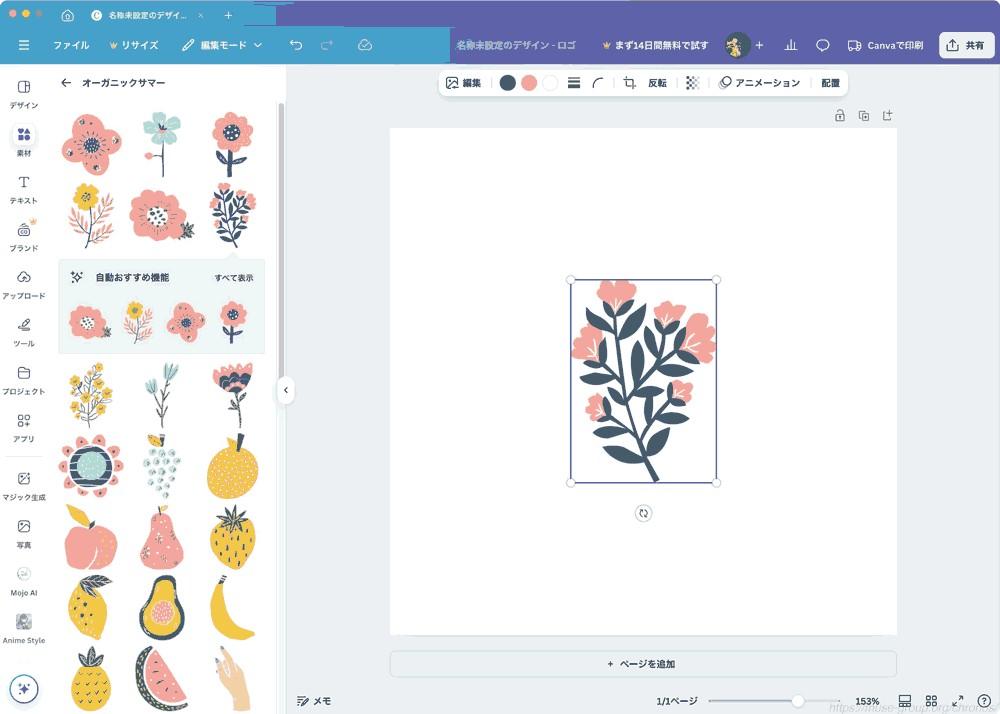
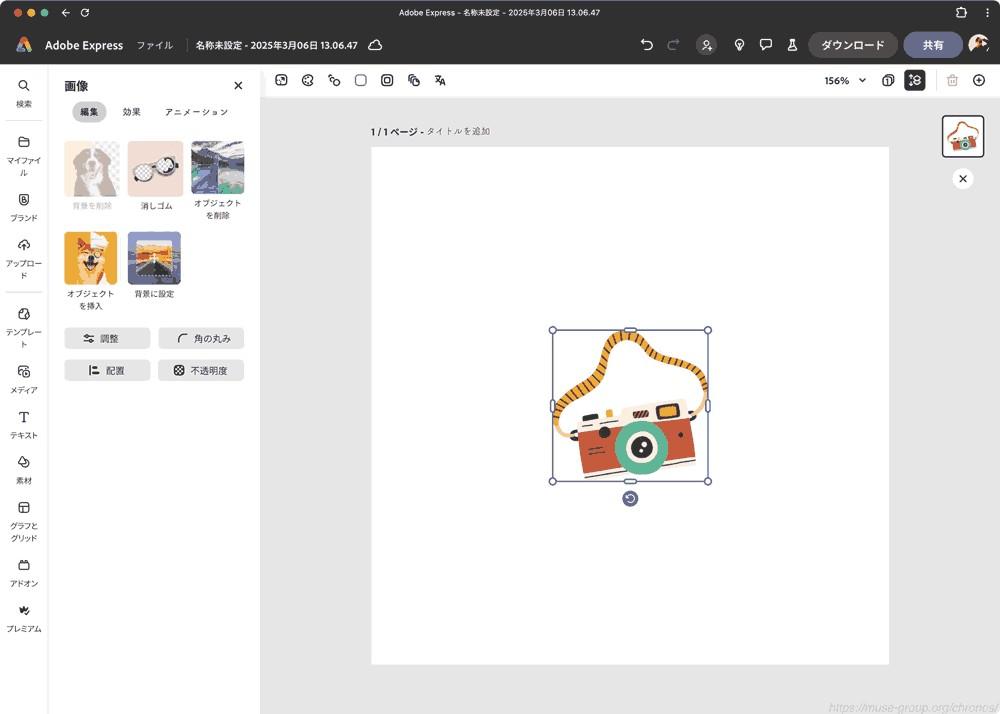
適当なグラフィックのオブジェクトを選んで、キャンバスに置きました。選択すると、それぞれ選択されたことが見てわかるよう、周りに枠が表示されます。枠の周りに何やら「触ってくれ!」と言わんばかりの表示が色々出てきましたね。四辺にある印は、ドラッグするとオブジェクトの拡大・縮小ができます。
矢印が回転しているようなアイコンをドラッグすると、オブジェクトを任意の角度に回転させることができます。ここの操作感に、ほんの少し違いがありました。
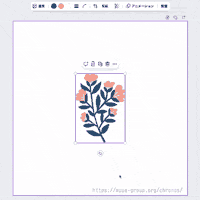
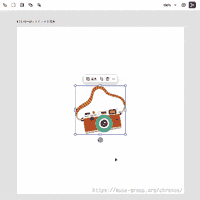
※Web表示用に最適化したGIFアニメのため、一部実際の色と異なる部分があります
(画質の問題で画像では潰れてますが)両方とも回転操作の際、回転した角度が表示がされるのがわかりやすいですね。ですがCanvaでは無段階の回転しかできないのに対し、Adobe Expressではoptionキー(WindowsではAltキー)を押しながらドラッグすると、15度刻みで回転させることができました。この◯度刻みで回転させるショートカットはIllustrator・Photoshop等でもよく用いるので、同じ操作で同じ事ができるのは個人的にポイント高しです。
コピー&ペーストの仕様
お次はコピー&ペースト……いわゆる「コピペ」の操作についてです。
まず両者とも、コピペに使う定番ショートカットキー「コピー:command⌘(WindowsではCtrl)+Cキー」「ペースト:command⌘(Ctrl)+Vキー」は問題なく使えると思われます(自分はWindows実機を持っていないので未確認)。
では、これらのショートカットキーでキャンバス上のオブジェクトをコピーした後、そのままペーストしたらどうなるのでしょう?
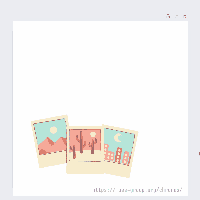
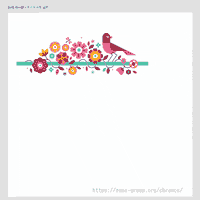
※Web表示用に最適化したGIFアニメのため、一部実際の色と異なる部分があります
このように、どちらもコピー元から少し位置がズレてペーストされる結果になりました。ただ、ペーストしたオブジェクトをドラッグ移動させると、どちらのソフトでもガイド線が表示されるだけではなく、ある程度整列や配置補助をしてくれるのでそこまで不便はないと思います。
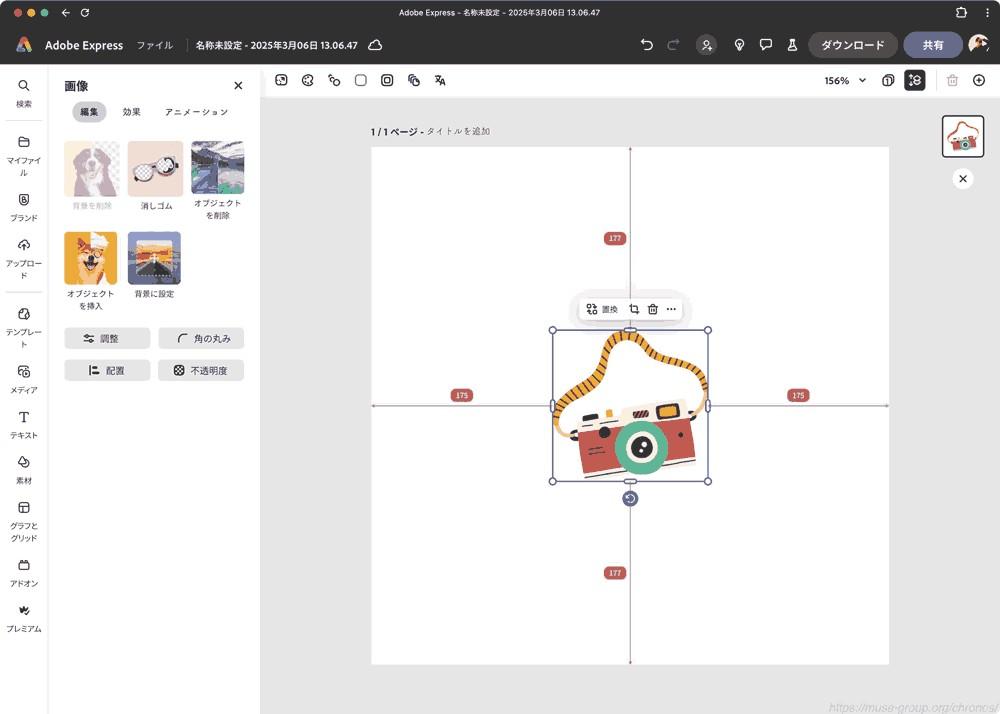
ちなみに、ファイル内に追加したページのキャンバス上にペーストした場合は、ちゃんと元の位置と同じ場所にペーストされます。デザイン案のバリエーションを作る際、後からオブジェクトをコピーしてくる場面などでとても役立ちますね。
結論! 第1回戦の勝敗は……
僅差でAdobe Expressということで!
無料有料の格差はあれど、痒いところに手が届く操作感が決め手でした。「いやCanvaでもできるよそれ!」っていう情報ございましたらコメントでお寄せください(私が)助かります!
【2回戦:生成AI対決!】
お次はすっかりお馴染み「生成AI」を使っての勝負です!
執筆時点(2025年3月)でAdobe Expressでは動画生成機能がまだベータ版(正式リリース前のテスト中)だったり、Canvaではアドオン(アプリ)を導入しないと音楽生成が使えないなどあるので、勝負は画像生成に絞って執り行います。うーん、そっちはまた別の機会にでもやってみようかな?
手順は以下に示すプロンプト(生成の際に入力する命令文)で画像生成を実行。参照画像などの補助画像はつけませんが、生成スタイル(写真風・水彩画風などの補足情報)を指定するのはOK。初手で生成された4つの画像を総合的に比較して、筆者が完全主観で好きな方に1点を入れます!
プロンプトはそれぞれ日本語表記・英文表記の2パターンを用意します。つまり合計4試合のうち、総合得点が多い方が勝ちということですね。
それではいざ、勝負開始です!
2回戦第1試合:風景画
第1試合のお題は、オーソドックスな風景画。思いついた要素をスペースで区切って書いていき、日本語プロンプトを自分で作成。加えて、どちらも水彩画風になるようなスタイルを選択した上で生成AIに描かせます。英文プロンプトは基本的に、日本語表記をGoogle翻訳したものをそのまま用います。
2回戦第1試合プロンプト(日/英) ※クリックで開く
日本の都市部繁華街の風景画 薄い雲が散らばる、オレンジ色の空が広がっている 道にはサラリーマンや家族連れ、旅行客など多くの人が歩いている
A landscape painting of a busy downtown area in a Japanese city. Thin clouds are scattered across the sky, and an orange sky spreads across the sky. Many people are walking along the streets, including office workers, families, and tourists.
まずは日本語プロンプトの生成結果を見ていきましょう。
Canvaは全体的にかなり抽象的というか、シンプルな線と色づかいで描かれていますね。3〜4番目とか明らかに日本人っぽくない民族衣装的な要素が入ってるのは、もしかして「観光客」という単語からでしょうかね……? 選ぶなら無難に1番目でしょうか。
対してAdobe ExpressではCanvaより具体的・情緒的な描写で、画面の奥行き感も感じられるような彩色がなされています。構図こそワンパターンですが、こちらのほうがより正確に「お題を捉えている」と言えそうです。どれも甲乙つけがたい出来栄えなんですが、強いていうなら2番目が好きかな?
得点:Canva : 0 / Adobe Express : +1
続いて英文プロンプトの生成結果。日本語との差はどれくらい出るのでしょう?
まずCanvaから。予想に反して、日本語プロンプトとほぼ差異がない雰囲気になりました。日本語の方もですが、どことなく水彩画というより水墨画? のような印象を受けました。プロンプトに則って考えると、都会っぽさが出てるのは2番目でしょうかね。
Adobe Expressも色味や構図は先ほどと目立った違いがないですが、ほんの少し色彩や描写がより細かく、表情豊かになったような感じがします。雑然とした都市、というイメージが増していて良いですね。繁華街っぽいゴチャっと感はどれもあるんですが、どことなく中華街感も過ぎるのはアジア系の国繋がりだからでしょうかね? 4番目がいちばん好みかな。
得点:Canva : 0 / Adobe Express : +1
2回戦第2試合:アニメ風人物イラスト
第2試合では、生成AIではまだ表現の難しい「アニメ(マンガ)的な人物の描写」がお題。その上で、こちらは対話型AIであるChatGPTを使って生成した日本語テキストを、生成用プロンプトとして使うことにしました。ところが、これが思いもよらない事態に……!?
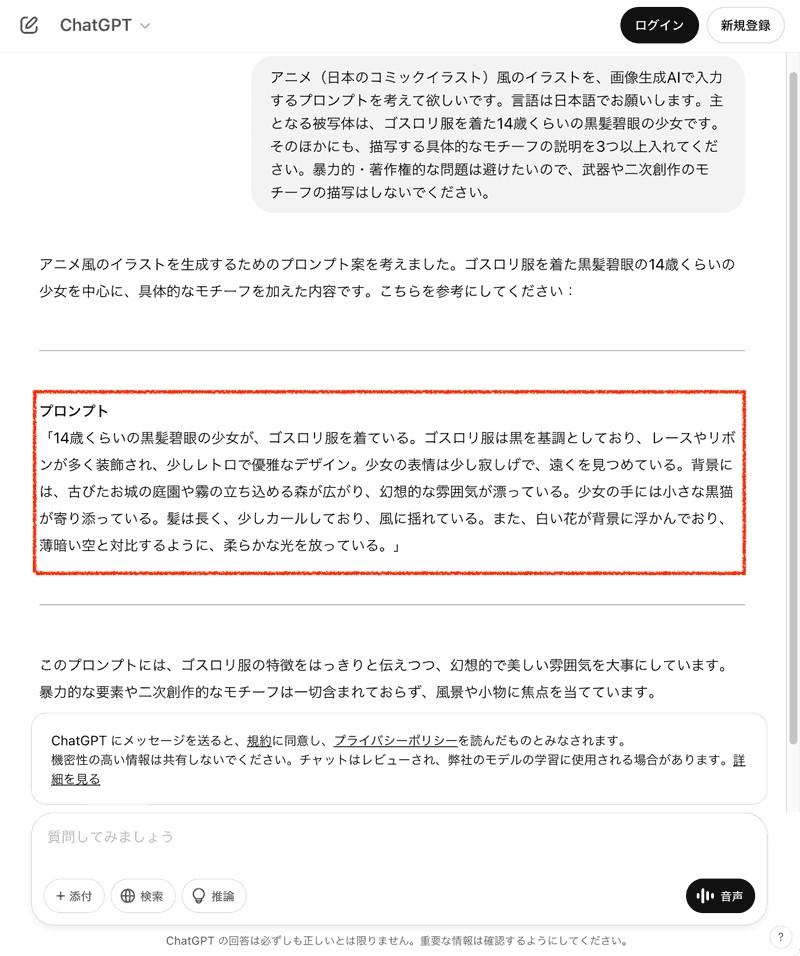
2回戦第2試合プロンプト(日/英) ※クリックで開く
14歳くらいの黒髪碧眼の少女が、ゴスロリ服を着ている。ゴスロリ服は黒を基調としており、レースやリボンが多く装飾され、少しレトロで優雅なデザイン。少女の表情は少し寂しげで、遠くを見つめている。背景には、古びたお城の庭園や霧の立ち込める森が広がり、幻想的な雰囲気が漂っている。少女の手には小さな黒猫が寄り添っている。髪は長く、少しカールしており、風に揺れている。また、白い花が背景に浮かんでおり、薄暗い空と対比するように、柔らかな光を放っている。
A 14-year-old girl with black hair and blue eyes, wearing a gothic-inspired dress. The dress is primarily black, featuring lace and ribbon details, with a vintage and elegant design. The girl’s expression is thoughtful, as she gazes into the distance. In the background, there is a serene and mystical scene, with an old castle garden and a foggy forest. The girl holds a small black cat in her hands. Her long, slightly curled hair moves gently in the wind. White flowers glow softly in the background, providing a contrast to the dim sky.
まず日本語プロンプトの場合。Adobe Expressは問題なかったのですが、何とCanvaでは「(プライバシー)ポリシー違反」となってしまい、生成不可能という事態に! ChatGPTを駆使して何度も違反に抵触しないプロンプトに書き換えさせようと試みたのですが、どうやっても上手くいかず……。
ということで残念ながら、この試合は無効扱いとします。Adobe Expressの4番目とか、割と好きだったんですけどね〜……。
得点:Canva : 0 / Adobe Express : 0
※無効試合のため得点なし
続いて英文プロンプト。実はこれもGoogle翻訳そのままだと、Adobe Expressでは「Adobe Fireflyのユーザーガイドラインに違反する」と出てしまい生成できませんでした。そのため今更白状しますが、今回の英文プロンプトはGoogle翻訳した後、ChatGPTを用いてプライバシーポリシーに違反しない内容に書き換えたものでした。
Canvaは「アニメ風」のスタイルが使えるお陰か、どの画像も私がプロンプトから想像したイメージにかなり近いものだと思います。ただ「cat(猫)要素どこ?」とは思いましたが……。1番目と迷いますが、どちらかというと2番目がいいですね。意志の強そうな瞳にとても魅力を感じます!
Adobe Expressではダークファンタジーというべきか、まるで悪い魔女の森や城のような雰囲気が全面に押し出されている感じですね。手の描写が狂っているのが惜しいですが、第一印象だと3番目が割と好みかな。
得点:Canva : +1 / Adobe Express : 0
結果発表ー!!
合計得点
Canva : 1 / Adobe Express : 2
よって第2回戦も、Adobe Expressの勝利です!
……ただまあ無効試合もあったことですし、このままではAdobe Expressの圧勝に終わってしまってつまらないかもしれない! それはブログコンテンツとして大変よろしくない!
よーし、こうなったら決勝戦の勝敗でもって決着としようではないですか!(クイズバラエティ番組でありがちなアレ)
【決勝戦:アイコンデザイン完成RTA対決!】
運命の決勝戦は「アイコンデザイン完成RTA(リアルタイムアタック)」!
CanvaとAdobe Express両方で同じテーマのアイコンデザインを作成し、開始から完成までのタイムを競います。今回は無料版と有料版のハンデを考慮し、なるべく格差の起きない条件のレギュレーション(ルール)を設定。より早く(短時間で)完成した方の勝利です!
レギュレーション(ルール)
テーマ:純喫茶(カフェ)のSNSアイコン(480×480px)
正円型にトリミングされるのを前提としたデザインにする
店名は「純喫茶クロノス」
タイマーの開始と終了について
開始:新規ファイルを開いた状態で、画面上に配置したタイマーの
スタートボタンをクリックした瞬間
終了:デザインが完成した後、画面上に配置したタイマーの
ストップボタンをクリックした瞬間
必須条件
- デザイン内には必ず「カップに入ったホットコーヒーのイラスト(メインビジュアル)」と「純喫茶クロノス」のテキストを含める。また必要に応じ、その他の要素(図案・テキストなど)を追加しても構わない。
- メインビジュアルは、必ず生成AI機能のみを用いてデザインすること(スタイル設定は可・参照画像添付は不可)。
- 生成AIに入れるプロンプトの使用言語は日本語のみ。それぞれ異なる単語や文章で記述してもよい(同一プロンプトでは一方が生成できない可能性があるため)。
- メインビジュアル以外の要素については、生成AI機能を使っても使わなくてもよい(フリー素材でも可)。
※両ソフトともレギュレーションに問題なく作成が可能か確かめるため、事前に試作を経た上で計測しています。
※計測用アプリ:Floating Clock(App Store)

それでは決戦! 結果を10倍速動画で見ていきましょう!
Canva
記録:22分43秒(Canva)
※Canva動画引用元(筆者個人tumblerより) に掲載したものと同じ内容です。
Adobe Express
記録:29分03秒(Adobe Express)
※Adobe Express動画引用元(筆者個人tumblerより) に掲載したものと同じ内容です。
よって今回の3本勝負、優勝は……
Canva です!!!!!
Adobe Expressの敗因としては、痒いところに手が届きすぎて細部のデザインを弄り回しちゃった結果、余計な時間がかかってたのかも。し、しまったああぁぁぁ……!
お手軽にサクッと作る・時短で済ませたい時なんかは、無料版のCanvaで必要十分。今回は敢えて機能を制限される無料版の方が強みを発揮する、という面白い結果となりました。
【まとめ】
さて今回のいきなり3本勝負、どうでしたか? それぞれの強みや弱み・向き不向き、個性なんかが少しでも伝わる内容になっていればいいのですが……。
「どっちがいい?」と聞かれても、結局答えは人それぞれ。好きな方を好きに使えばそれでヨシ! と思います。ただ個人的には(前編でも言いましたが)、全くデザインに触れたことがない人なら、比較的日本人ウケするテンプレートや和文(日本語)フォントが豊富なことから、Canvaから始めてみるのをおすすめしたいです。
さて、最近けっこう凝った内容が続いていましたし、次回は休憩的な内容にしようかな? と画策中です。ブログネタ提供や質問などはコメント欄で受け付けておりますので、もしかしたらそれを取り上げる場合もあるかもしれません。
何かありましたら是非お知らせください! お返事は遅いです!!(コラ)
ここまでお読み頂きありがとうございました。
それでは、次回をお楽しみに!
※当記事中の一部には、生成AI技術を用いた生成画像が含まれます。
2025.3.31
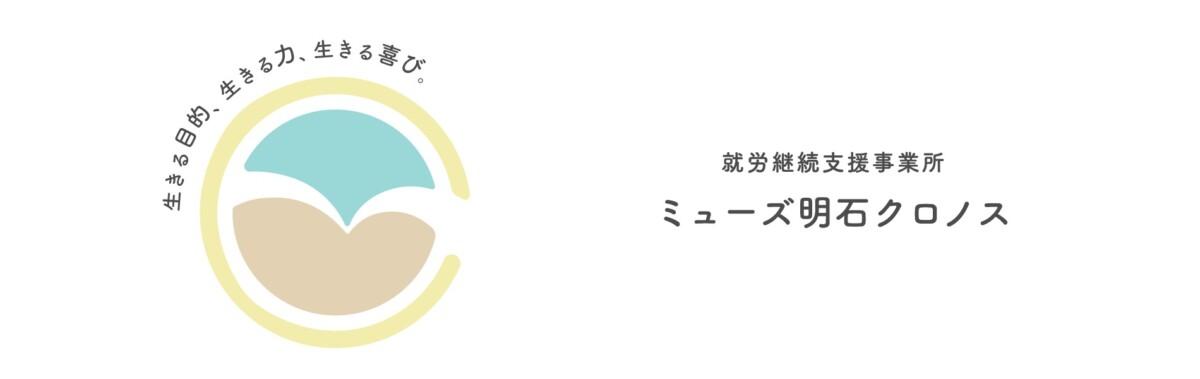










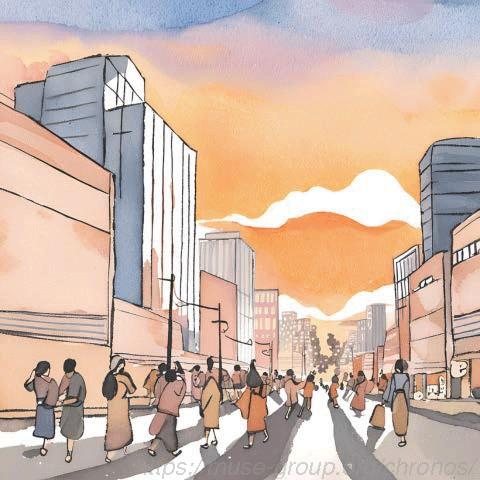







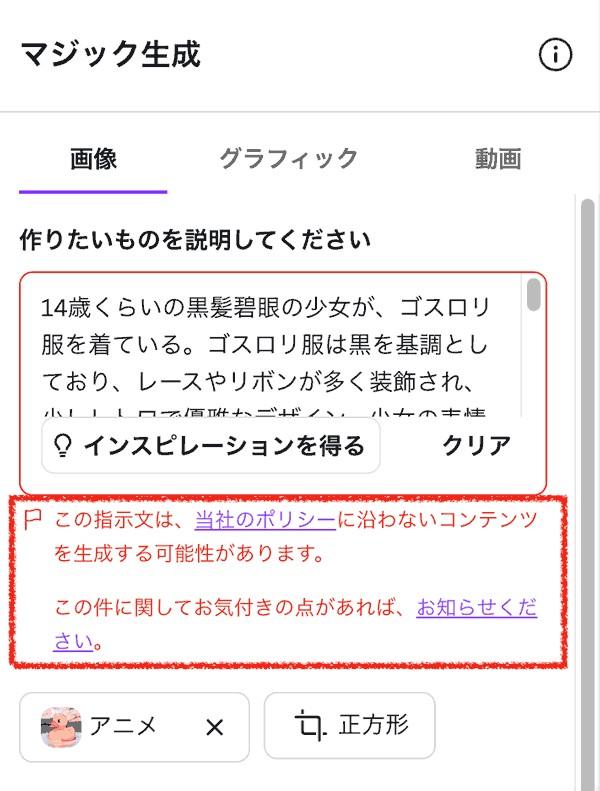














コメント